
Este BLACK Friday inicia a las 0:00 del Jueves 23 y se extiende hasta las 23:59 del domingo 26; pero todas las promociones tienen cupos y son hasta agotar.
Los descuentos son del 75%, 60% y, en el peor de los casos, 50%, y abarcan todos los cursos, con excepción de Revit Familias:
Promociones y cupos
AutoCAD Architecture 75% OFF 100€ 25€
(Solo los 5 primeros, después 50% OFF) Ir a la tienda Cupón: BF_75-OFF
3ds Max para (usuarios deAutoCAD) 75% OFF 75€ 18.75€
(Solo los 5 primeros, después 50% OFF) Ir a la tienda Cupón: BF_75-OFF
Revit BIM 60% OFF 100€ 40€
(Solo los 5 primeros, después 50% OFF) Ir a la tienda Cupón: BF_60-OFF
AutoCAD nivel experto 60% OFF 90€ 36€
(Solo los 5 primeros, después 50% OFF) Ir a la tienda Cupón: BF_60-OFF
AutoCAD 2D + AutoCAD 3D 60% OFF 125€ 50€
(Solo los 10 primeros, después 50% OFF) Ir a la tienda BF_CAD23
Agotadas estas promociones…
TODOS los cursos 50% OFF
(Solo los 10 primeros en cada curso) Ir a la tienda BF2018
NOTA: Los CUPONES aparecerán escritos en la página de compra y solo debes aplicarlos (seleccionarlo + OK), por lo tanto no necesitas memorizarlos.
Dibujar en AutoCAD tiene algunas similitudes con dibujar a mano: si nuestra mesa está llena de objetos que no son de dibujo, si debemos limpiar la mayonesa, si los lápices están extraviados y sin punta, y si las lapiceras gráficas están tapadas porque se secó la tinta; será difícil hacer nuestro trabajo. Quizás mañana podamos comenzar, ya que hoy debemos poner todo en orden.
Si por el contrario, todo está en orden y en condiciones de comenzar a trabajar, podremos iniciar nuestro proyecto de inmediato y, lo que es más importante, podremos concentrar nuestra atención en el diseño y no en otras actividades paralelas y que nada tienen que ver con el dibujo que realizaremos.
En AutoCAD sucede exactamente lo mismo, si las herramientas están en su lugar y preparadas para su uso, todo será muy fácil; pero si estas condiciones no se cumplen, perderemos mucho tiempo y el trabajo podría quedar mal.
Cuando iniciamos un dibujo en AutoCAD nunca comenzamos de algo vacío, todo dibujo nuevo contará con un conjunto de herramientas y parámetros predefinidos, que son tomados de una "plantilla/template". Si estos parámetros están bien ajustados, será como sentarnos en una mesa ordenada y con todas las herramientas a nuestro alcance; esto nos permitirá concentrar nuestra atención exclusivamente en el diseño.
Personalizar las plantillas de dibujo
Las plantillas suministradas por AutoCAD no son buenas y debemos personalizarlas; en un principio usaremos las plantillas suministradas con el material de esta lección, pero después cada uno la iremos ajustando a nuestro gusto personal.
Instalar una plantilla de dibujo
Con el material de esta lección se suministran 3 archivos de AutoCAD, que nos permitirán crear plantillas para trabajar en diferentes unidades: metros, centímetros y milímetros.
En el video 6 se muestra cómo instalar la plantilla de metros, ya que es la que usaremos en todos los ejercicios de este curso. (Las restantes las instalamos de igual forma.)
Definir una plantilla predeterminada
AutoCAD dispone de dos comandos para iniciar dibujos nuevos, ellos son: Nuevo/New y Rnuevo/Qnew. El primero nos permite seleccionar una plantilla al iniciar el dibujo, en tanto que el segundo inicia el dibujo de forma más rápida (Rápido Nuevo), ya que utiliza una plantilla predeterminada. Para que nuestra plantilla sea la predeterminada, debemos realizar el siguiente procedimiento:
-
Ejecutar el comando Opciones.
-
Designar la ficha Archivos/Files, expandir Parámetros de plantilla/Template Settings seleccionar Nombre de archivo de plantilla por defecto de RNUEVO/Default Template File Name for QNEW.
-
Hacer clic en el botón Examinar…/ y seleccionar la plantilla correspondiente..
En este mismo cuadro, pero en la ficha Visual/Display, podremos configurar los colores de la interfaz.
 6, duración 6:23 min.
6, duración 6:23 min.
Para ampliar el video, pulsar las teclas Ctrl+F



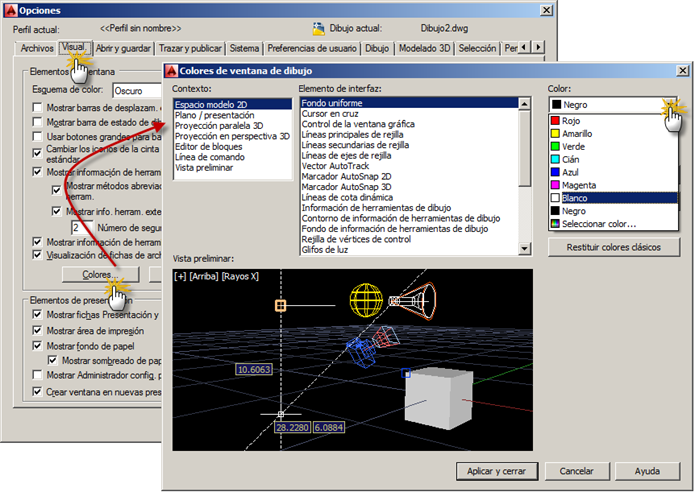








9 comentarios
Hola Fernando,
Te agradezco por compartir tus conocimientos con nosotros...
Tengo una pregunta: estoy haciendo mi plantilla de autocad y puse las unidades de dibujo en metros, pero a la hora de crear los estilos de cota, quiero poner el extremo de cota como "architectural tick", pero para que me aparezca le tengo que poner un tamano de 1000, sino me aparece muy chico. Como puedo arreglar esto? (solo me pasa con ese extremo de cota).
Muchas gracias
Hola Carolina:
Es raro que suceda solo con los punteros y no se me ocurre que pueda ser, si fueran todos los elementos sería fácil. Si fuera solo ese puntero, podría ser que se hubiese modificado el original del bloque, porque en definitiva los punteros son bloques comunes que se insertan en los extremos de la cota; si se modifica el tamaño del bloque original, es necesario modificar el factor de escala. Si quieres envíame el archivo (fm@edu-cad.net) y lo miro, quizás le encuentre algo.
Un saludo.
Veré de arreglarlo, pero puedes acceder desde el capítulo 1 del curso de AutoCAD 2D, en la pestaña de arriba.
Hola Fernando como esta hbla con Harold desde Colombia, quisiera preguntarle algo importante:
Ya tengo creada mi plantilla de trabajo pero tengo un inconveniente, cuando trabajo con planos que me envian otros compañeros, no me carga mi plantilla y la soluciòn que tengo que hacer es copiar todo los dibujos a una nueva pestaña de Autocad y alli si me carga la plantilla. Que puede pasar, porque tengo en OPCIONES DE PLANTILLA que me la cargue como la de DEFAULT como tambièn para nuevas pestañas. Tengo Autocad 2014, espero me pueda ayudar.
Sí, correcto esa sería una forma de hacerlo. Despues hay muchos procedimientos para que sea más rápido adaptar ese dibujo ajeno a tus modos de trabajo: capas, estilos de textos, cotras, presentaciones, etc.
Un saludo.
Muchas gracias nuevamente; sino es mucho pedir como cual tipo de procedimeiento serìa para poder adaptar ese dibujo ajeno a mi plantilla de trabajo, como que tipo de comandos?
Sería muy extensa una respuesta de ese tipo, de hecho es una lección completa del curso: Más y mejor AutoCAD.
Si tienes toda la razòn, muchas gracias en total por sus comentarios.
Saludos.
Hola, mi pregunta es la siguiente: cuando abrimos un dibujo nuevo se carga por defecto un configuración con espacio modelo y dos presentaciones con un tipo de formato de hoja,en mi caso A4 horizontal, si quiero que me salga solo una presentación y con un formato de hoja diferente puedo modificar la plantilla o crear una nueva y hacer que abra el dibujo nuevo a partir de esa plantilla pero en ése dibujo si creo una presentación nueva, por defecto me sale A4 horizontal, como se puede configurar la presentación para que cuando en un dibujo cree una presentación nueva ésta la cree automáticamente con un formato de hoja determinado, por ejemplo, un formato A3 horizontal.Gracias
Publicar un comentario